사내 추천 기능
사내 추천 기능을 통해 더욱 편리하고 효과적으로 사내 추천 제도를 운영해보세요.
(Standard, Business Plan)
사내 추천 기능 소개
- 추천서 항목을 다양하게 커스텀하여 편리하게 취합하고, 관리할 수 있습니다.
- 사내 구성원에게 공유 가능한 링크를 생성할 수 있으며, 등록한 피추천인은 공고의 지원자로 자동 등록됩니다.
- 지원자가 추천인 정보를 입력하여 지원을 완료하면, 추천인에게 추천서 작성을 자동으로 요청할 수 있습니다.
서비스 접근 권한
추천서 정보 설정
- 워크스페이스 관리자, 소유자 역할의 멤버는 워크스페이스 설정 > 사내 추천 설정페이지 내, 추천서 항목을 설정할 수 있습니다.
사내 추천용 공고 페이지 활성화
- 공고별 공고 관리 권한을 가진 멤버는 해당 공고의 사내 추천 전용 공고 페이지 활성 상태를 변경할 수 있습니다.
추천서 요청 및 관리
- 공고별 지원자 정보 수정 권한을 가진 멤버는 사용자는 해당 공고의 지원자 추천서를 요청하고, 관리할 수 있습니다.
지원자(피추천인) 등록
- 사내 추천 전용 공고 페이지 링크를 가진 사람은 그리팅 계정 가입 절차 없이 간편하게 피추천인을 등록할 수 있습니다.
기능별 권한 제한
기능 | 설명 | 권한 |
|---|---|---|
추천서 정보 설정 | 추천서 제출 항목을 설정할 수 있습니다. | 워크스페이스 관리자, 소유자 (워크스페이스 권한 가이드) |
사내 추천용 공고 활성화 | 사내 추천용 공고 페이지의 활성화 상태를 변경할 수 있습니다. | 공고 공고 관리 권한 (공고 권한 가이드) |
추천서 요청 및 관리 | 추천서 작성을 요청하고 추천서 정보를 관리할 수 있습니다. | 공고 지원자 정보 수정 권한 (공고 권한 가이드) |
지원자(피추천인) 등록 | '사내 추천 받기'로 설정된 공고에 지원자(피추천인)을 등록할 수 있습니다. | 링크를 소유한 누구나 |
추천서 정보 설정
추천서 제출 항목 설정
워크스페이스의 관리자, 소유자 멤버는 [설정] → [사내 추천] 에서 추천서 항목을 커스텀할 수 있습니다.
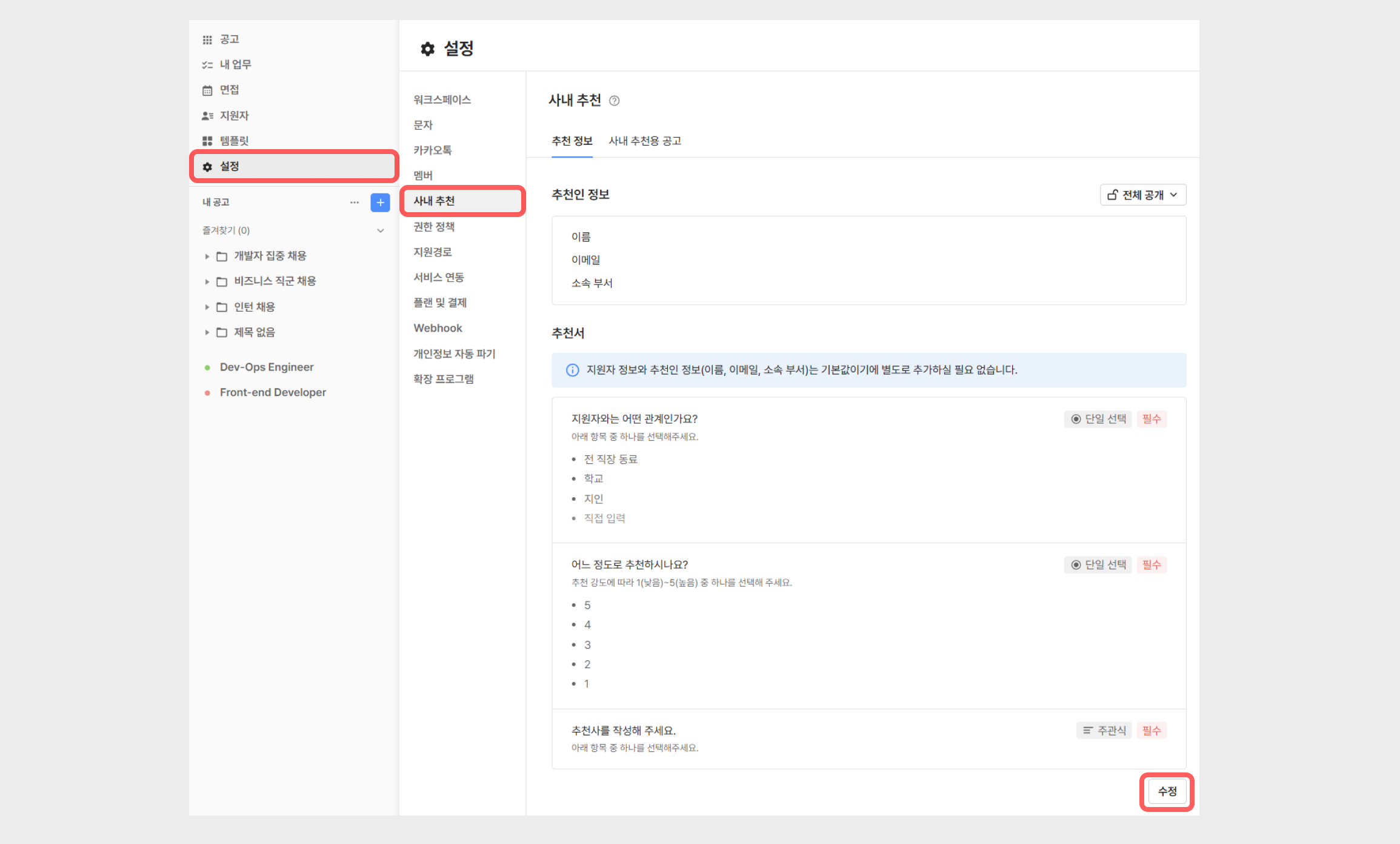
추천서 제출 항목 설정
추천인 정보
- 지원자(피추천인)을 등록하는 추천인 본인 정보입니다.
- 이름, 이메일, 소속 부서로 구성됩니다.
- 모든 항목은 필수 입력해야 합니다.
사내 추천용 지원 서류 설정
사내 추천용 공고 페이지를 통해 사내 임직원이 지원자 등록 시 함께 제출할 지원 서류를 설정할 수 있습니다.
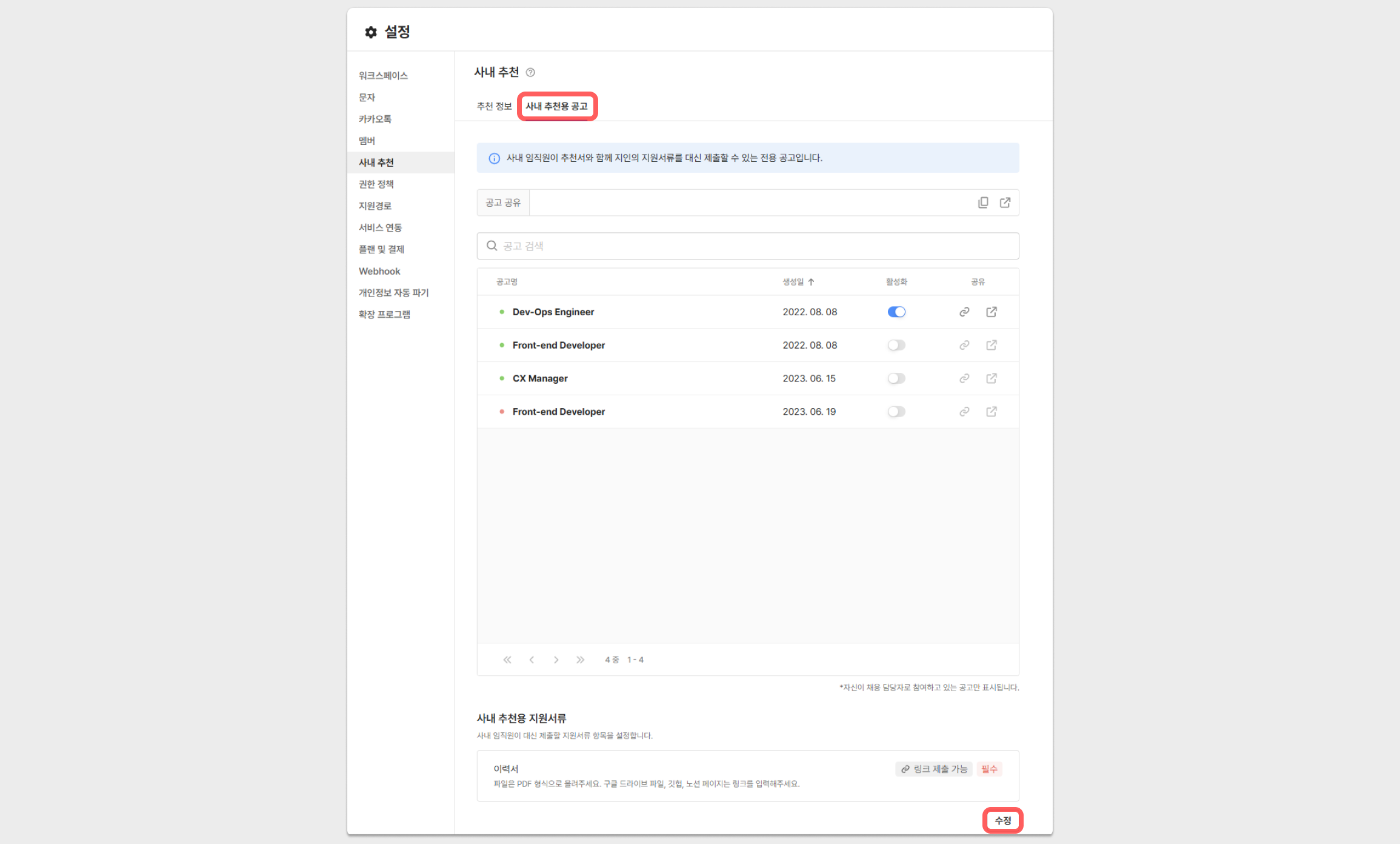
지원 서류
- 추천인이 지원자 등록 시 함께 제출하는 지원 서류입니다.
- 각 지원 서류 항목의 링크 제출 가능 여부 및 필수/선택 제출 여부를 설정할 수 있습니다.
- 제출된 지원 서류는 지원자 상세페이지 → 지원 서류에서 확인할 수 있습니다.
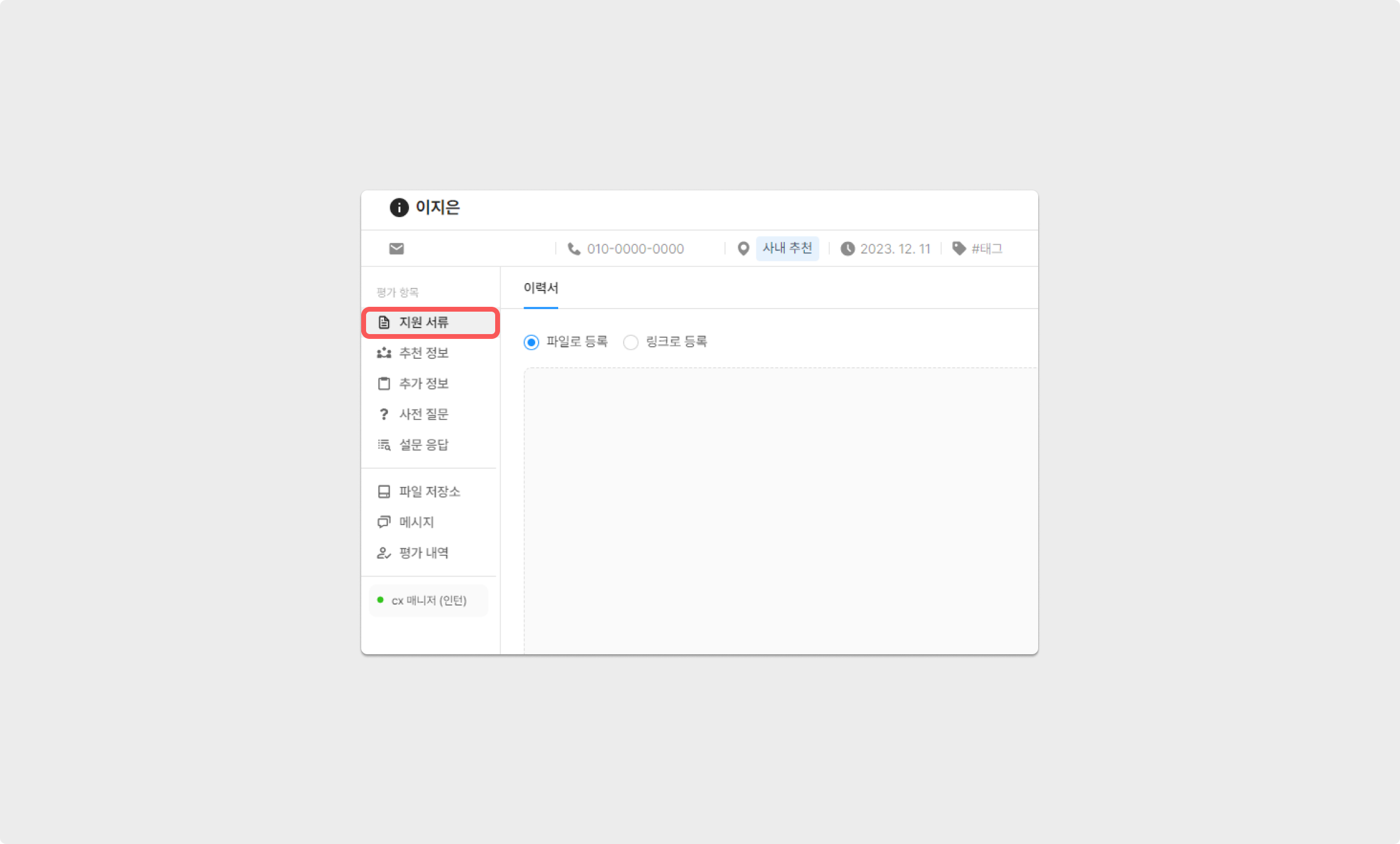
지원자 상세정보 > 지원 서류
사내 추천 프로세스
사내 추천용 공고 페이지 활용
사내 추천 공 고페이지를 통해 사내 임직원이 활성화되어 있는 사내 추천 공고 리스트를 확인하고 지원자를 등록할 수 있습니다.
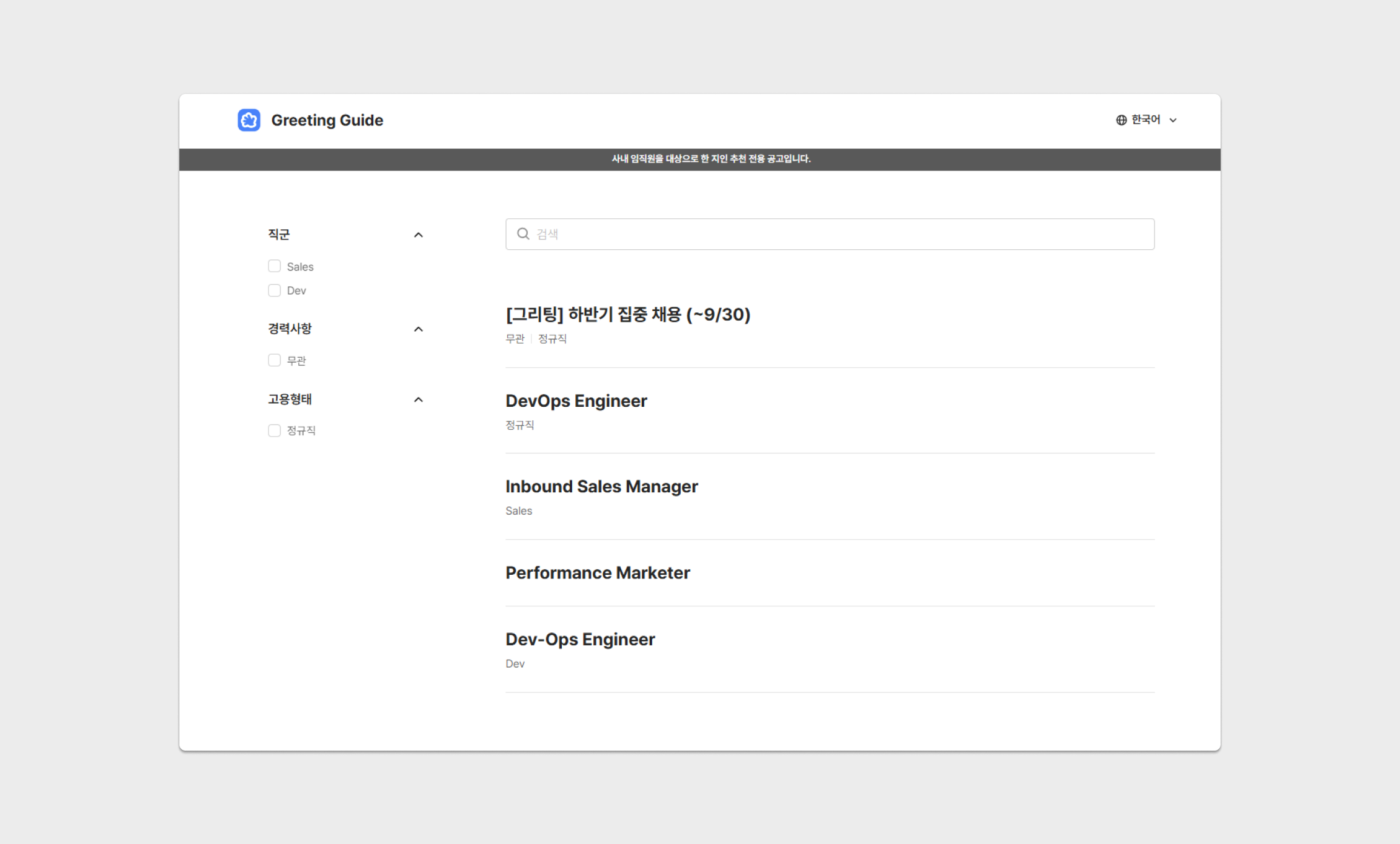
사내 추천 공고 페이지
사내 추천용 공고 활성화 설정
사내 추천 공고 페이지 활성화/비활성화 상태 변경은 다음 경로를 통해 관리할 수 있습니다.
- 워크스페이스 설정 → 사내 추천용 공고 탭
- 공고 생성/수정 → 추가 설정 > 사내 추천 활성화/비활성화 기능
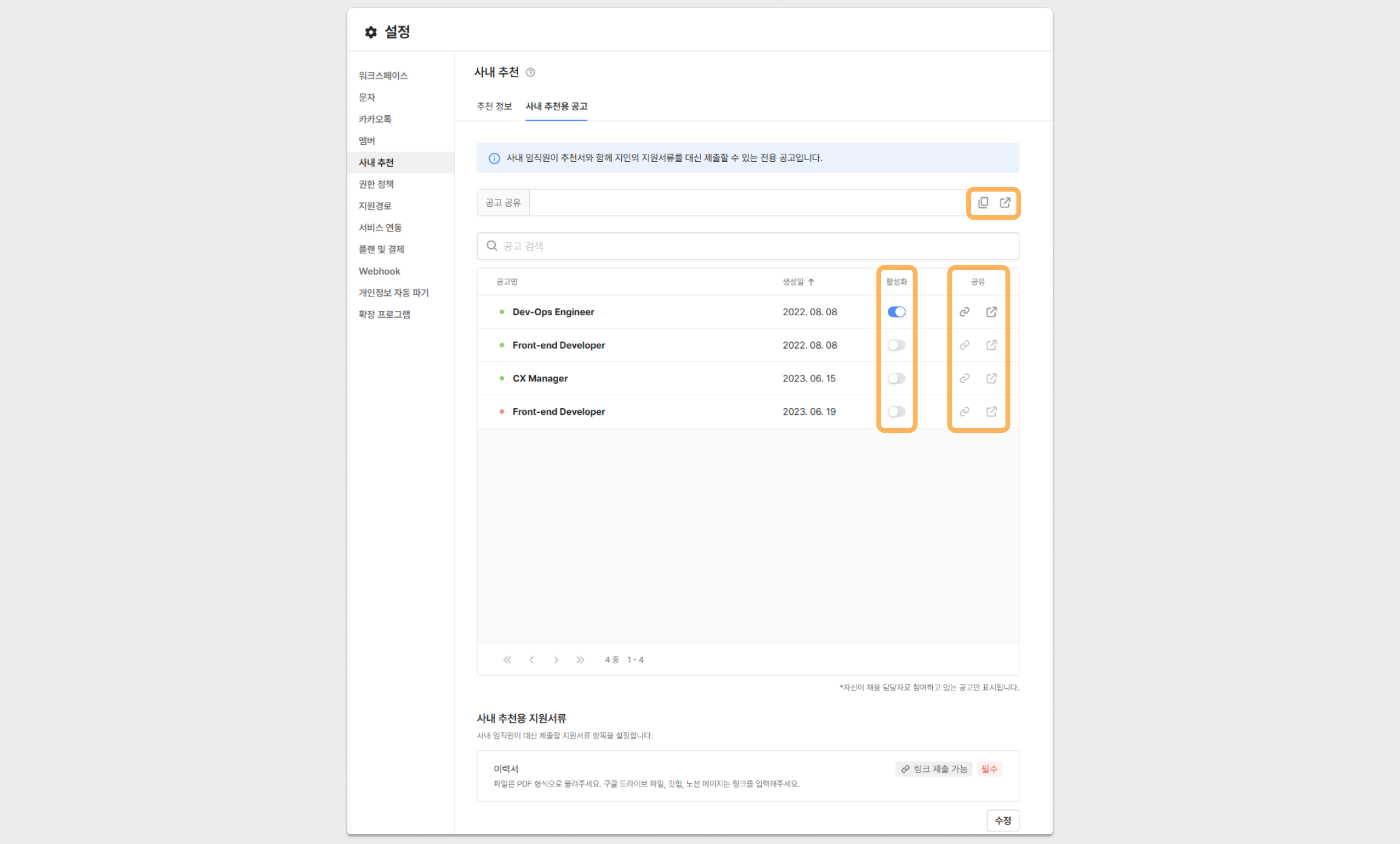
사내 추천 설정 방법
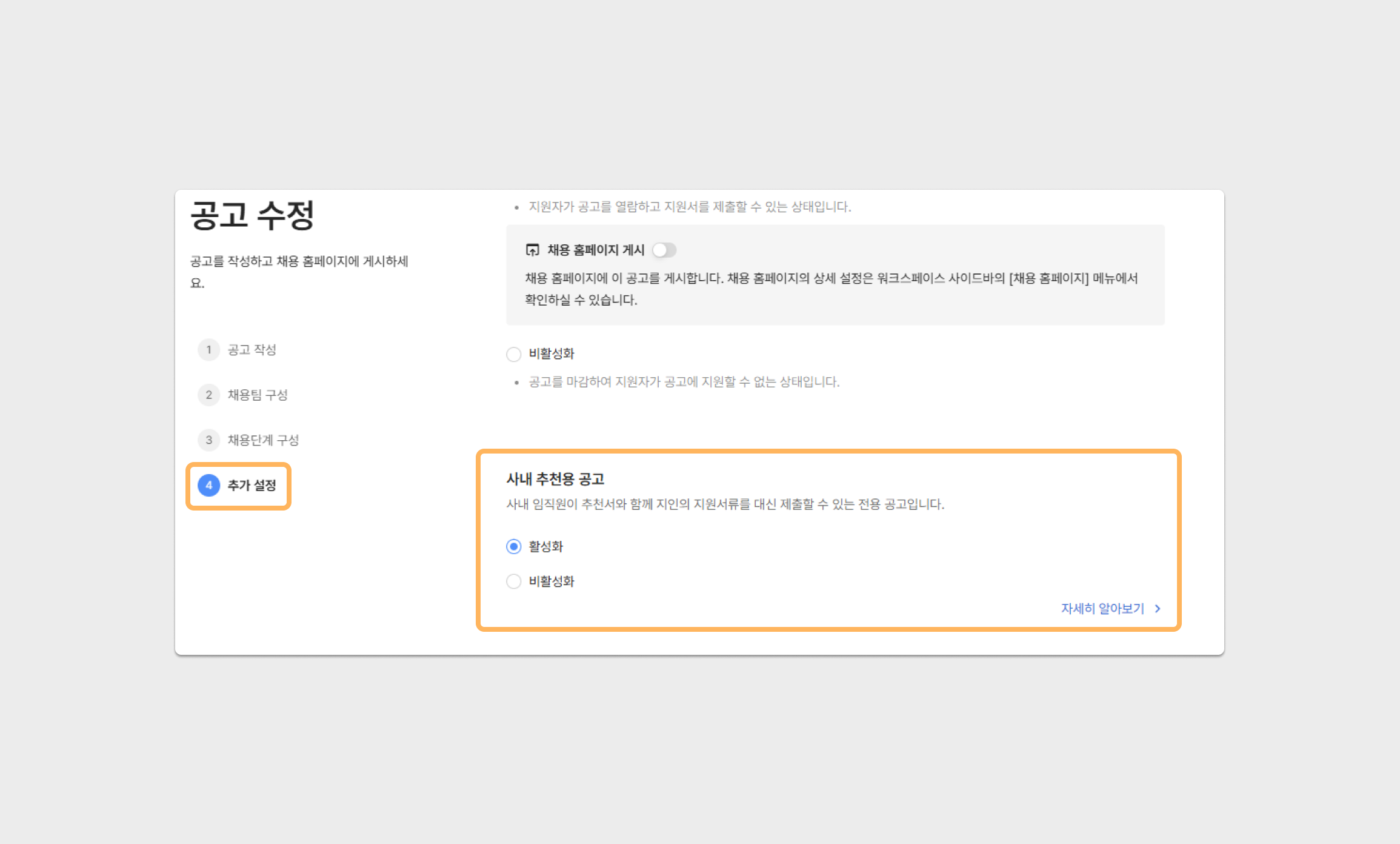
사내 추천 받기 설정 방법 2
사내 추천 공고 페이지는 공고 상태(활성화/비활성화)와 무관하며, 사내 추천 받기 활성화 여부에 따라 게시됩니다.
다만, 공고를 보관함으로 이동하는 경우엔 자동으로 사내 추천 기능은 비활성화로 변경됩니다.
지원서 제출 시 추천인 입력
지원자가 지원서 제출 시, 사내 추천인 정보를 입력하여 지원서를 제출할 수 있도록 설정할 수 있습니다.
추천인 정보를 기재한 지원자의 지원 경로는 '사내 추천' 으로 자동 설정됩니다.
본 기능은 공고 설정 페이지에서 설정할 수 있습니다.
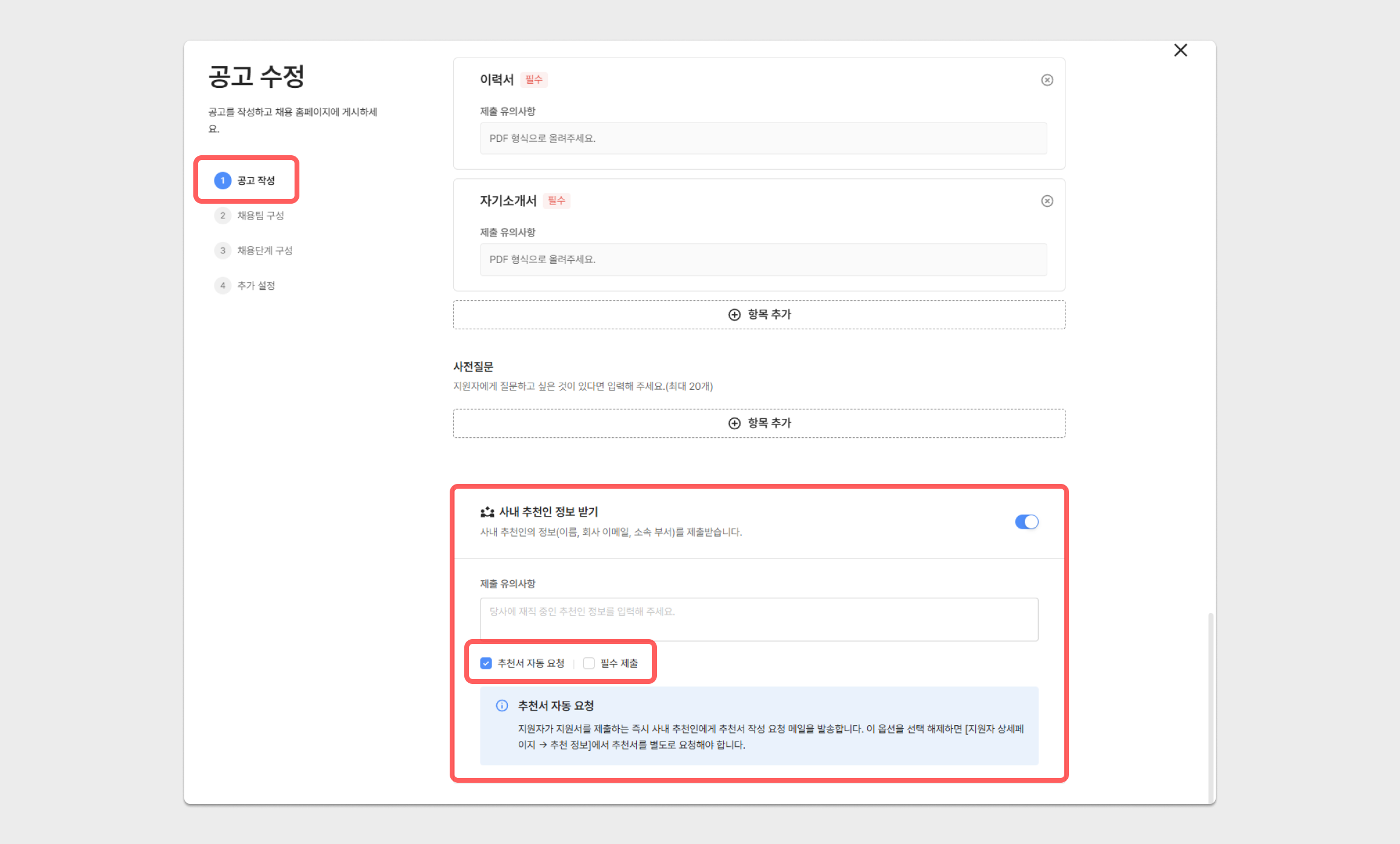
공고 설정 → 1. 공고 작성 → 지원서 내 추천인 기재 설정
이때, 추천서 자동 요청을 설정한다면 추천인 정보로 기재된 구성원의 메일 주소로 추천서 작성 요청 메일이 자동으로 발송됩니다.
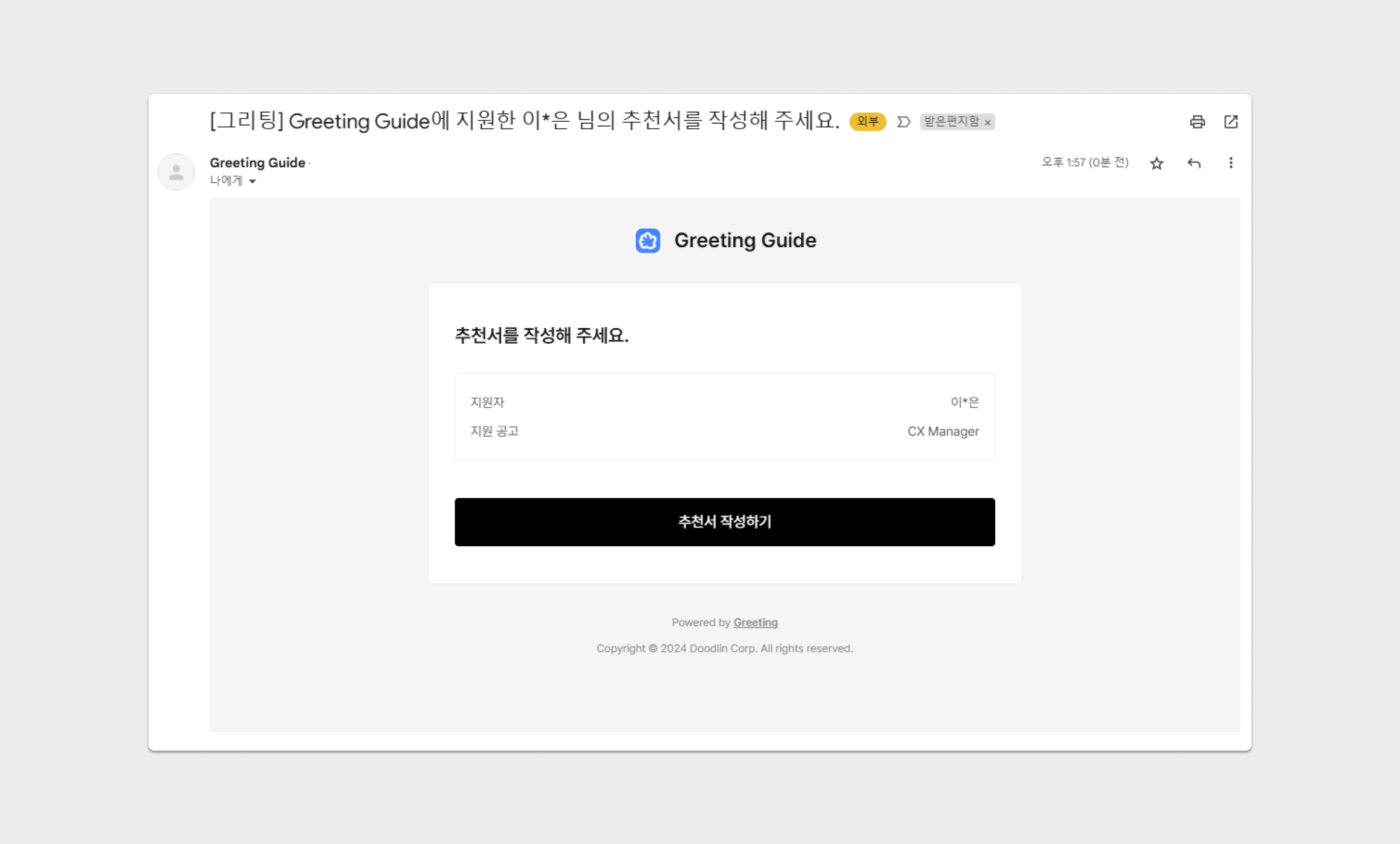
추천서 작성 요청 메일
추천서 자동 요청 기능을 비활성화한 경우, 지원자 상세페이지 추천 정보 → 추천서 요청 버튼을 통해 직접 요청이 가능합니다.
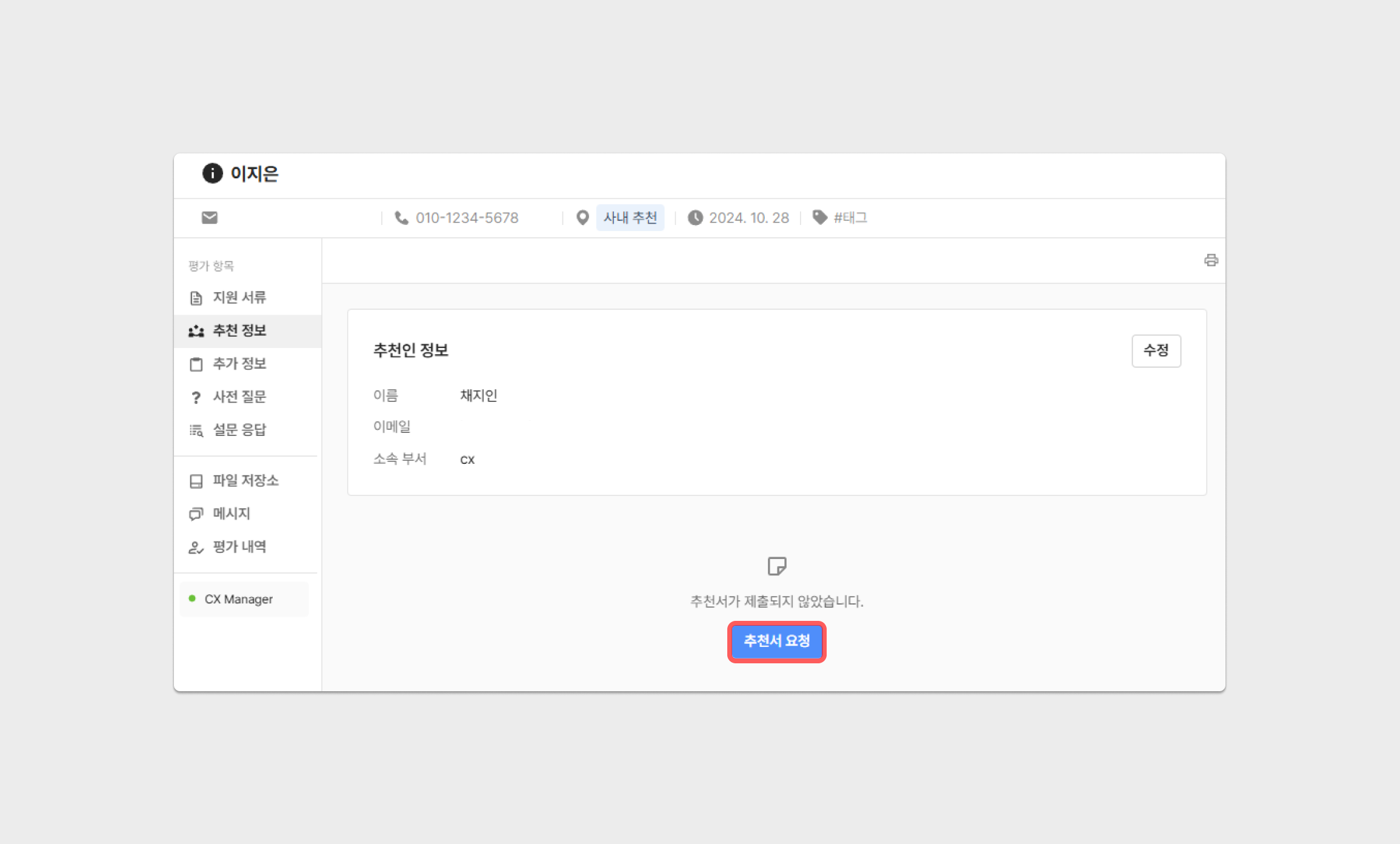
추천서 요청
임직원의 추천서 제출
추천서 작성을 요청받은 추천인은 메일 내 [추천서 작성하기]를 통해 추천서를 작성할 수 있습니다.
이때, 추천인 이름으로 인증 절차가 진행되며, 제출 완료 시 공고에 참여하고 있는 채용팀 멤버에게 완료 알림(메일, 슬랙)이 발송됩니다.
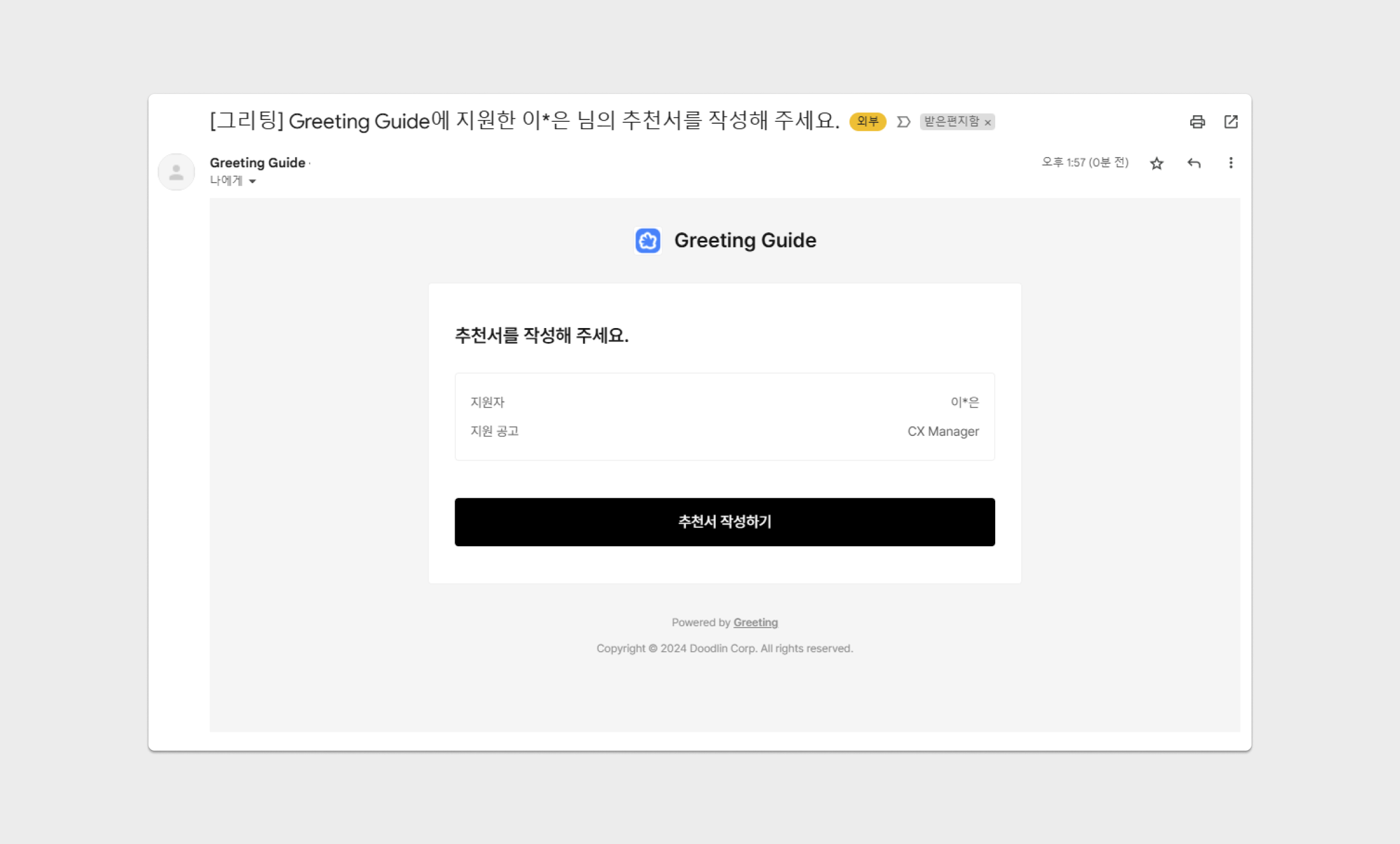
추천서 작성하기
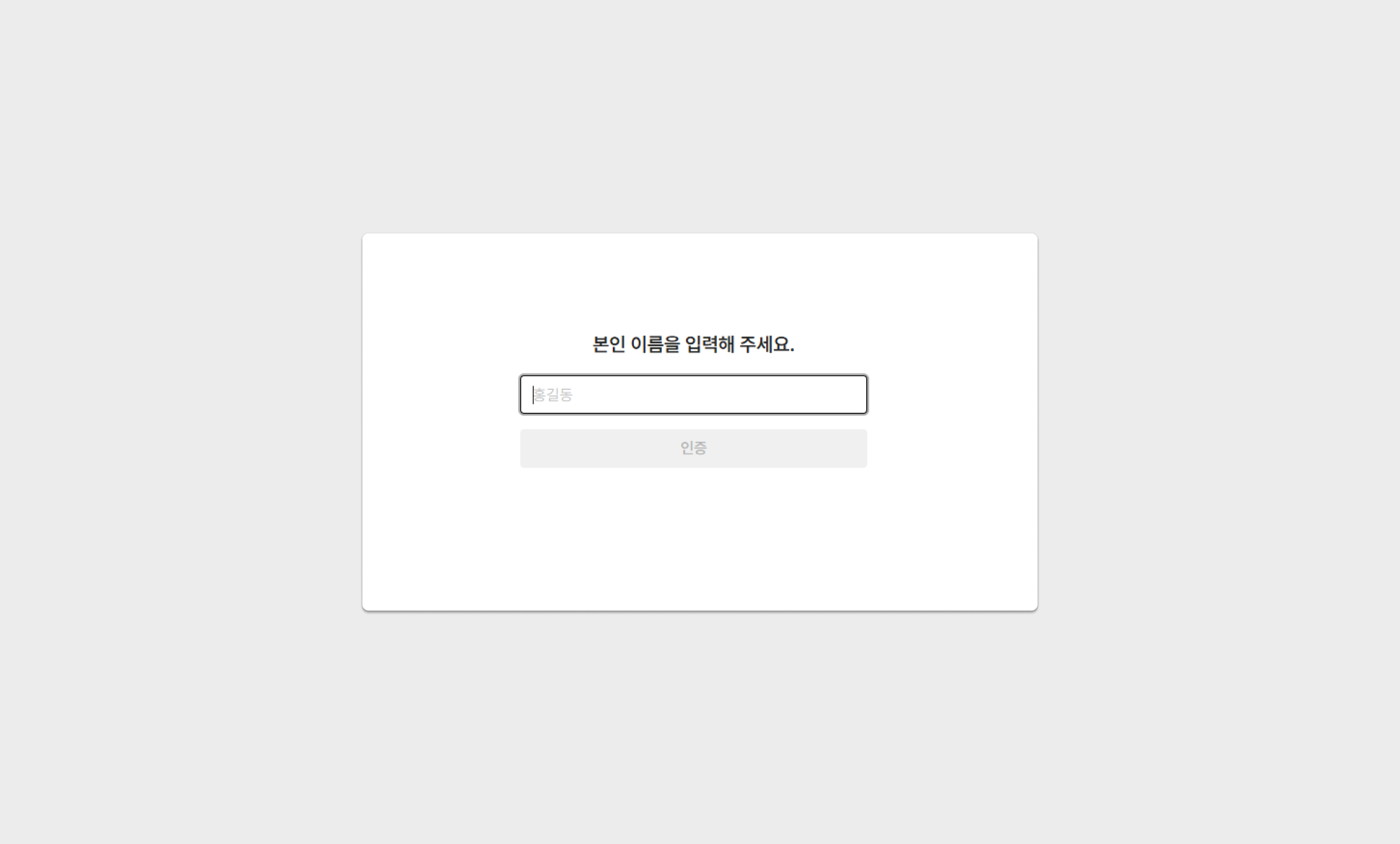
추천인 인증 절차
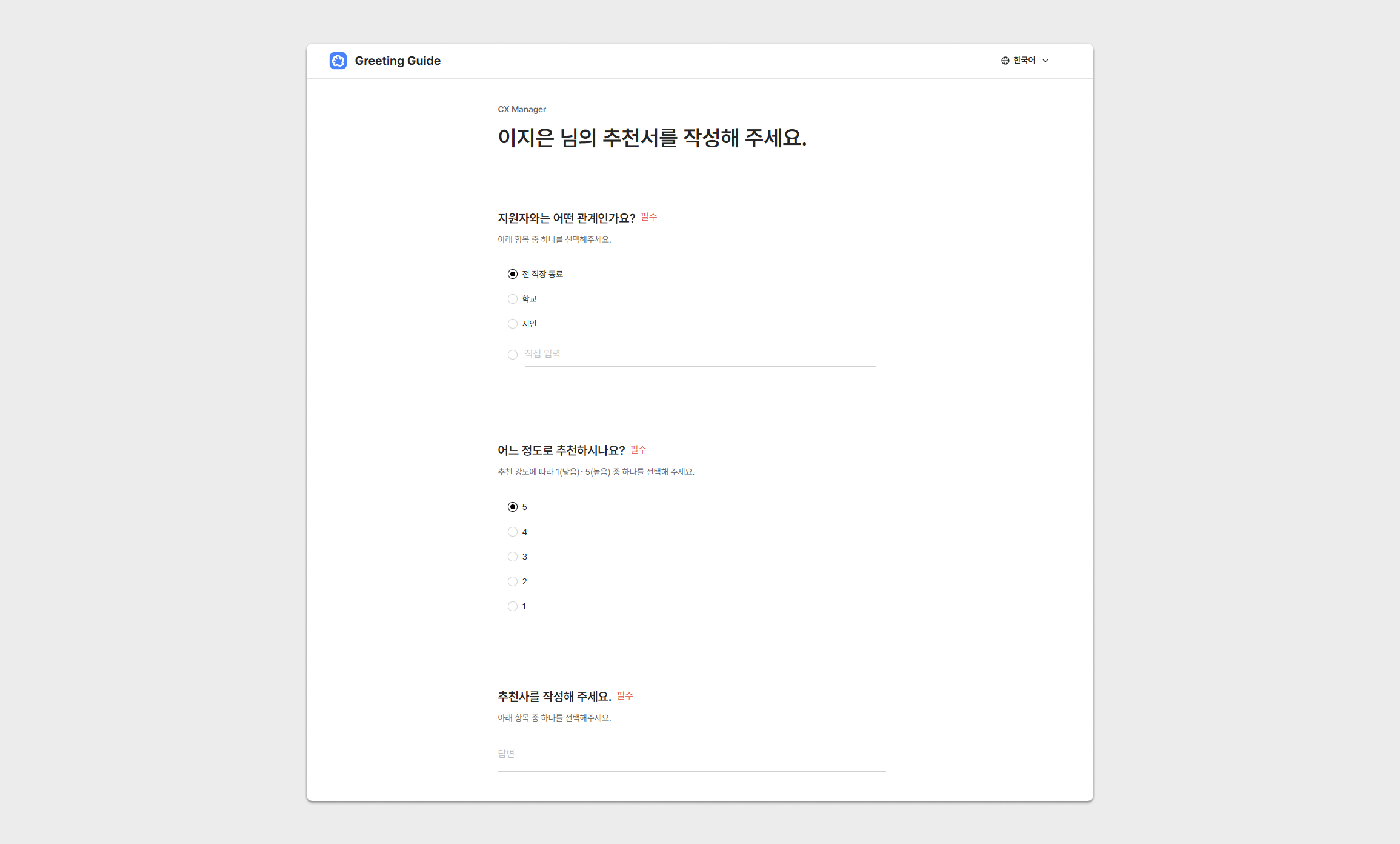
추천서 작성 화면
추천서 제출 알림 설정
공고에 채용팀으로 참여하고 있는 경우 알림 설정을 통해 사내 추천서 제출 시 알림(메일, 슬랙)을 받아볼 수 있습니다.
- 그리팅 우측 상단 프로필 → 내 계정 → 알림 설정 → 사내 추천서 제출 ON/OFF
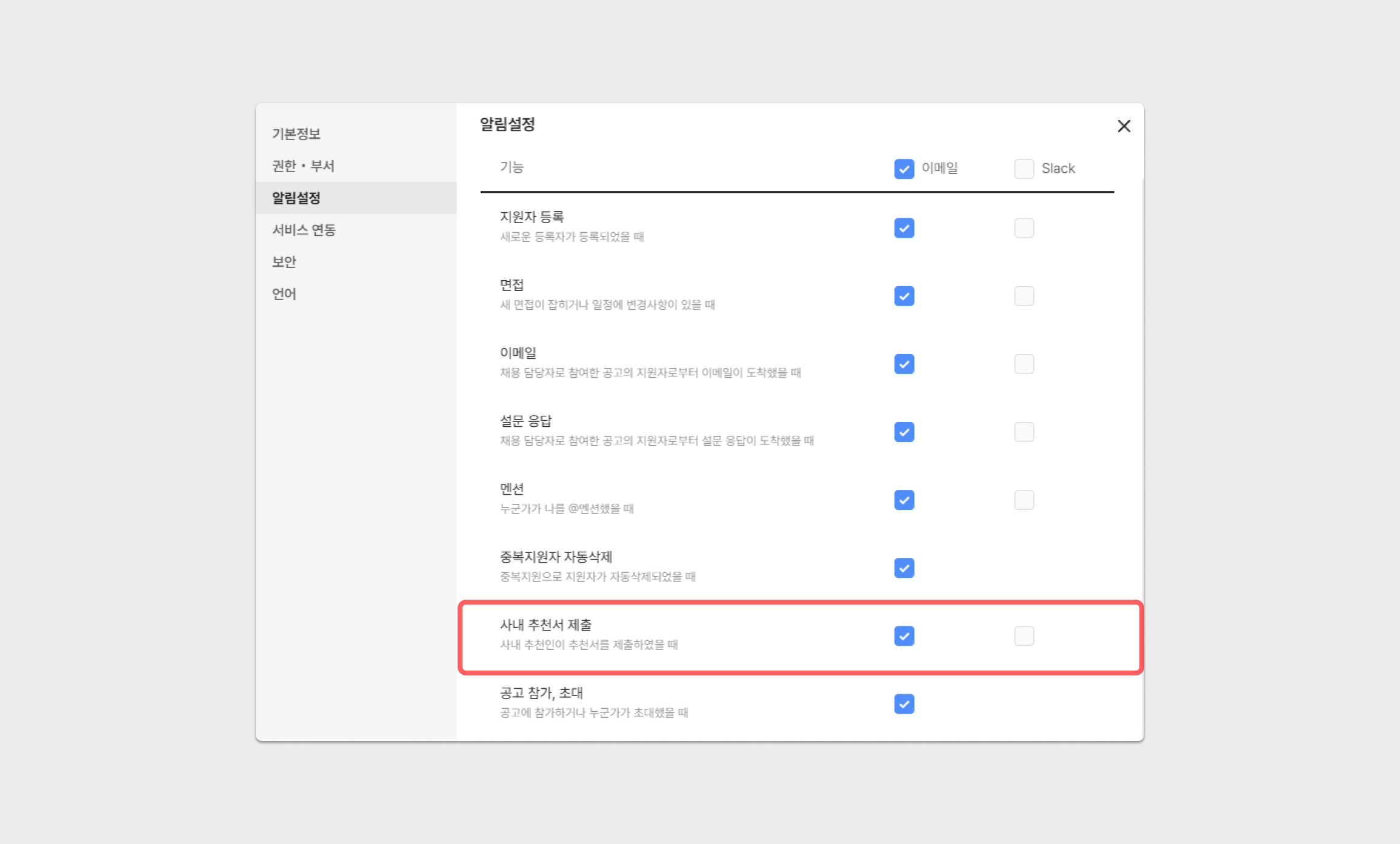
지원자(피추천인) 및 추천서 조회
사내 추천용 공고 페이지를 통해 등록되었거나, 추천인 정보를 입력하여 지원서를 제출한 피추천인은 공고 내 지원자로 등록되며 지원경로가 '사내 추천'으로 자동 표기됩니다.
추천인 정보 및 추천서 내용은 지원자 상세페이지 → 추천 정보에서 조회할 수 있습니다.
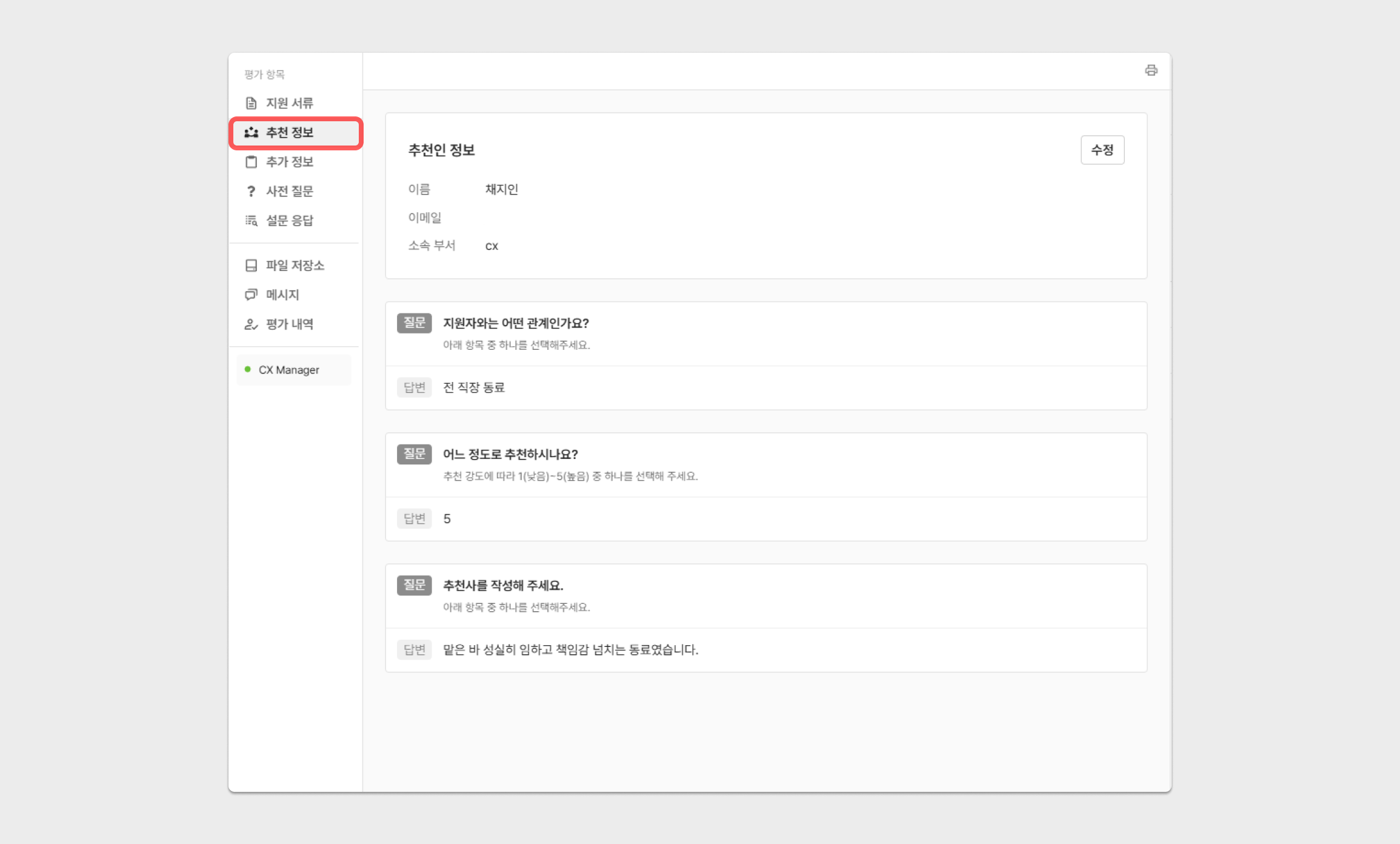
추천인 및 추천사 조회
자주 묻는 질문
사내 추천으로 등록된 지원자도 중복지원 체크 및 자동삭제가 적용되나요?사내 추천 경로로 등록된 지원자에 대하여 중복 지원 여부는 체크 되나, 자동 삭제되지 않습니다.
공고 마감기한이 지나면 사내 추천 설정도 변경되나요?공고 마감기한 설정은 사내 추천 기능에 영향을 주지 않습니다.
(마감기한이 설정되어 공고가 마감되어도 사내 추천 기능은 이용이 가능합니다.)
공고 상태에 따라 설정이 변경되나요?공고 상태(활성화/비활성화)와 무관하게 이용할 수 있습니다.
다만, 공고를 보관함으로 보낼 경우 사내 추천 게시 여부는 받지 않기로 자동 변경됩니다.
Updated about 1 month ago
